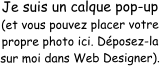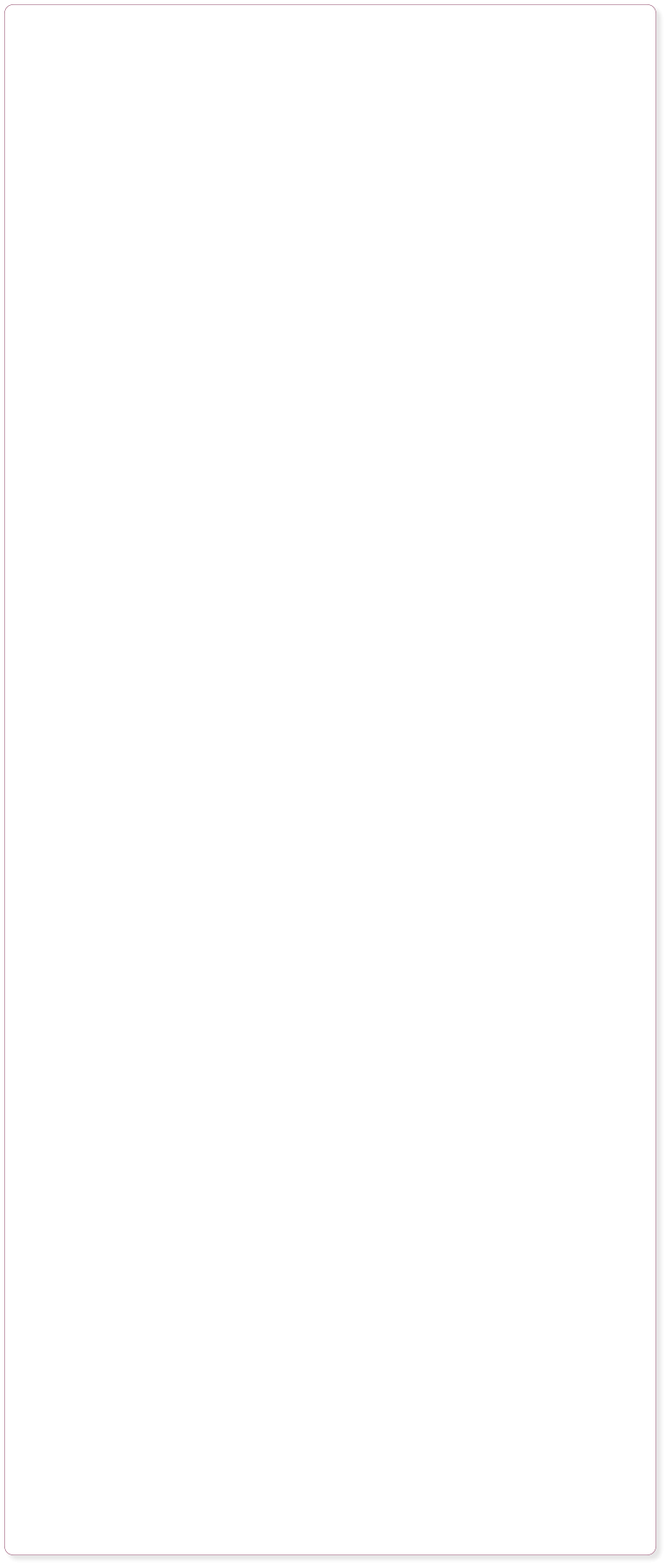
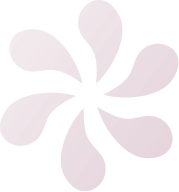


Site Internet fait exclusivement avec MAGIX Web Designer, sans utiliser d'autres outils de graphisme ou d'autres logiciels.

6) Sauvegarde & publication
Lorsque vous cliquez sur « Fichier -> Enregistrer », cela enregistre votre site Web au format Web Designer (.web). Il s'agit du format de travail de Web Designer. Pour sauvegarder les fichiers HTML afin de les visualiser dans un navigateur Web, vous devez choisir l'option de menu « Fichier -> Exporter le site Web ». Cela génère un fichier HTML pour chaque page du site Web et regroupe tous les fichiers associés dans un dossier proche. Publication Avec cette version de Web Designer, la publication de votre site sur Internet est encore plus facile. Nous vous offrons 500 Mo d'espace d'hébergement Web (ce qui est largement suffisant pour un très grand site, ou même plusieurs sites), grâce au système d'hébergement MAGIX Monde en ligne. Il est très facile et rapide de créer un compte Monde en ligne. Pour publier votre site Web, sélectionnez « Fichier -> Publier site Web » ou cliquez sur cette icône de la barre supérieure : Si vous ne souhaitez pas publier votre site sur le Monde en ligne de MAGIX, vous pouvez choisir un autre
hébergeur pour votre site. Il existe des centaines de sociétés qui proposent des « espaces Web ». Le
processus permettant de transférer votre site Web de votre disque dur sur Internet grâce à votre
hébergeur est appelé « chargement FTP » (file transfer protocol). Vous avez besoin de trois informations de
la part de votre hébergeur : le nom de votre hébergeur FTP, votre identifiant utilisateur et votre mot de
passe. Une fois que vous avez entré tous les détails nécessaires, utilisez la même option Publier.
Félicitations ! Vous avez désormais un site Web que le monde entier peut visiter.
Vous verrez enfin qu'une fois que votre site est en ligne, les modifications effectuées sont publiées bien
plus rapidement grâce aux fonctions de publication intelligente de Web Designer. Seules les parties ayant
subi des modifications sont publiées.
--- Fin ---
Les sections suivantes vous décrivent quelques-unes des autres fonctions :
Si vous ne souhaitez pas publier votre site sur le Monde en ligne de MAGIX, vous pouvez choisir un autre
hébergeur pour votre site. Il existe des centaines de sociétés qui proposent des « espaces Web ». Le
processus permettant de transférer votre site Web de votre disque dur sur Internet grâce à votre
hébergeur est appelé « chargement FTP » (file transfer protocol). Vous avez besoin de trois informations de
la part de votre hébergeur : le nom de votre hébergeur FTP, votre identifiant utilisateur et votre mot de
passe. Une fois que vous avez entré tous les détails nécessaires, utilisez la même option Publier.
Félicitations ! Vous avez désormais un site Web que le monde entier peut visiter.
Vous verrez enfin qu'une fois que votre site est en ligne, les modifications effectuées sont publiées bien
plus rapidement grâce aux fonctions de publication intelligente de Web Designer. Seules les parties ayant
subi des modifications sont publiées.
--- Fin ---
Les sections suivantes vous décrivent quelques-unes des autres fonctions :
Pop-up
Il est facile de créer des pop-up dans Web Designer. Il s'agit de liens, de boutons ou de photos au-dessus desquels une fenêtre pop-up apparaît lorsque l'on clique dessus ou même juste lorsqu'on les survole de la souris. Pour attribuer un pop-up à une simple photo, effectuez un clic droit sur celle-ci et sélectionnez Propriétés Web puis l'onglet Image et cochez enfin la case « pop-up ». Toutefois, les pop-up peuvent être bien plus complexes. Voici quelques exemples. Dans l'aperçu navigateur de cette page, survolez la photo du paon avec la souris, ou encore ce texte, ou les boutons suivants. Cet exemple est assez complexe car il comprend de multiples pop-up aux arrière-plans dégradés, mais il permet de montrer ce qu'il est possible de réaliser avec les calques et un effet de transition graduelle. Ces 5 boutons sur la barre d'outils du haut vous permettent d'accéder à la plupart des fonctions ordinaires de MAGIX Web Designer. Deux d'entre eux ont des sous-menus latéraux escamotables pour d'autres fonctions. Passez la souris en dessous de chacun des boutons pour en savoir plus. Cette photo de paon est un objet de renvoi (si vous la déplacez à travers la page dans Web Designer, le texte lui cède la place). Elle utilise également un effet de pop-up de sorte que lorsque vous passez la souris au-dessus de l'image, un autre calque s'affiche par-dessus, le tout avec un effet de fondu lent.NavBars
Web Designer comprend ce qui est probablement la fonction de création de barres de navigation la plus développée de tous les programmes de création de sites Web. En haut de ces pages, vous pouvez en voir un exemple simple et en voici un autre avec des sous-menus. (Prévisualisez cette page Web pour les essayer.) La construction de barres de navigation graphiques de premier ordre, comme celle-ci, était auparavant le privilège des artistes graphistes experts. Elles ont ceci de particulier qu'il vous suffit d'éditer le texte des boutons et le design graphique sera automatiquement ajusté au texte. Bien sûr, vous pouvez définir la couleur de votre choix et nous avons inclus des dizaines d'autres designs dans la galerie des designs. Vous pouvez remplacer un design de barre de navigation par un autre par simple glisser-déposer à partir de la galerie des designs. Vous pouvez également incorporer des menus déroulants avec différents effets d'animation et de transparence. Les pages suivantes vous donnent d'autres conseils concernant des fonctions un peu plus avancées telles que l'intégration de vidéos ou la répétition d'objets sur toutes les pages.
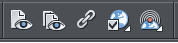

Aperçu
Liens
Propriétés Web
Exporter & publier
















Prévisualiser la page actuelle

Prévisualiser le site Web entier

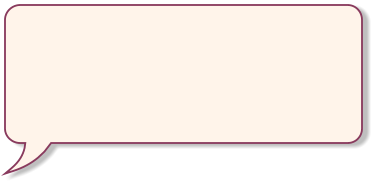
Les deux boutons de prévisualisation ouvre un navigateur
Internet afin que vous puissiez voir exactement comment
votre site Web s'affichera. Le premier bouton permet de
visualiser la page en cours seulement. Le second vous
permet de visualiser toutes les pages du site.
Si vous avez exporté votre site Web sur votre disque dur, ces
boutons le réexporteront au même endroit.
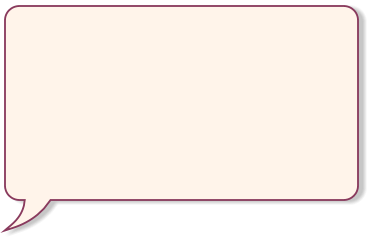
Le bouton de lien vous permet de définir tout type de lien sur
des zones de texte, des objets graphiques ou des photos.
Sélectionnez d'abord l'objet auquel vous voulez attribuer un
lien puis cliquez sur ce bouton.
Vous pouvez établir des liens qui redirigent vers des sites Web
externes, vous pouvez configurer le lien pour qu'il fasse
automatiquement apparaître un grand pop-up avec une photo
(voir l'exemple page 1), vous pouvez rediriger vers toute page
ou tout point d'ancrage de votre site Web. Vous pouvez
configurer le lien pour qu'il fasse apparaître un calque dans un
pop-up ou un document que vous avez chargé, un fichier PDF
par exemple.

Site Web

Page

Image
Survol de souris
Emplacement d'objet
FTP
Barres de navigation
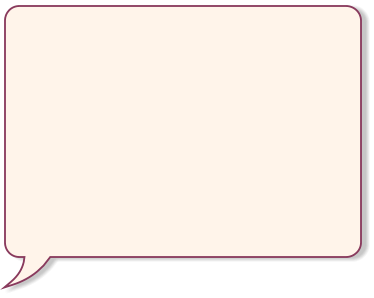
Le bouton Propriétés Web ouvre la boîte de dialogue principale
de configuration de diverses propriétés de votre site, votre
page, image, survol de souris, FTP ou barres de navigation.
Par exemple, c'est dans l'onglet des Propriétés Web que vous
pouvez entre autres définir les mots-clés du site ou les
« Google analytics » (suivi des visiteurs).
L'onglet des propriétés des images vous permet de
commander les pop-up de miniatures et l'optimisation d'image.
L'icône de la souris permet de configurer les effets de survol
pour les objets (comme vous pouvez le voir ici).
Le dernier bouton ouvre la boîte de dialogue des barres de
navigation pour construire et commander les barres de
navigation intelligentes comme vous pouvez en voir en haut de
chacune des pages de ce site.

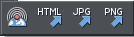
Publier
Enreg. HTML
Enreg. JPG
Enreg. PNG

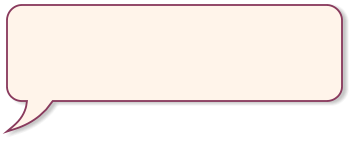
Ce bouton permet d'accéder aux options d'exportation et
de publication. La première publie le site sur Internet. La
seconde sauvegarde le site Web HTML sur le disque
dur. Les deux dernières options permettent d'exporter
l'objet sélectionné en tant qu'image JPG ou PNG.